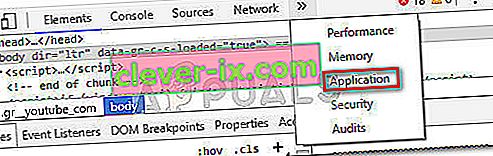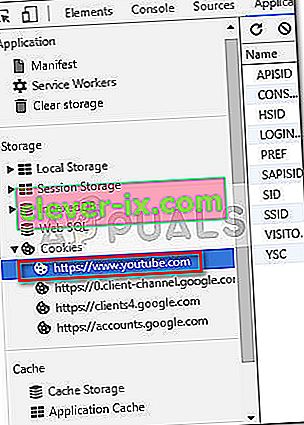Oplossing: YouTube-fout 400 & ldquo; -client heeft een verkeerd opgemaakt of illegaal verzoek gedaan & rdquo;
Sommige gebruikers zijn de YouTube-fout 400 tegengekomen bij het bezoeken van een of meer YouTube-pagina's vanaf een Windows-pc. Het foutbericht is nogal dubbelzinnig en luidt: “ Uw klant heeft een verkeerd opgemaakt of illegaal verzoek gedaan. Dat is alles wat we weten".

Als we naar de statuscode kijken, lijkt de fout erop te wijzen dat YouTube-services uw verzoek niet kunnen verwerken vanwege een clientfout. De redenen waarom dit vaak gebeurt, zijn een ongeldig verzoekbericht, framing of een misleidende verzoekroutering.
Na het probleem te hebben onderzocht, lijkt het erop dat de YouTube-fout 400 soms wordt veroorzaakt door een selectie van cookies die worden misbruikt. Meestal doet het probleem zich echter voor in Chrome-versies die actief de Great Suspender- extensie gebruiken. Het blijkt dat het probleem wordt veroorzaakt door de kwestie waarin de scrollpositie in de cookies is vastgelegd. Na een tijdje zal de grootte van de cookie de limiet overschrijden en zal de betrokken gebruiker het YouTube Error 400- bericht gaan zien .
Hoe u de Youtube-fout 400 kunt oplossen
Zoals bekend is er geen andere manier om het probleem op te lossen dan de cookies te verwijderen die verantwoordelijk zijn voor het ontstaan van dit probleem. Maar houd er rekening mee dat, tenzij u een soort Chrome-extensie hebt gebruikt die de gsScrollPos- cookie kan blokkeren om de grootte te overschrijden, u waarschijnlijk na enige tijd het YouTube Error 400- bericht opnieuw zult krijgen .
Als je worstelt met de YouTube 400- fout, kunnen de onderstaande methoden je helpen het probleem op te lossen. Volg de onderstaande mogelijke oplossingen totdat je een oplossing tegenkomt die je weer de normale functionaliteit van YouTube biedt.
Volg methode 1 als u op zoek bent naar een snelle en gemakkelijke oplossing . Volg methode 2 als u specifiek de cookies die het probleem veroorzaken wilt verwijderen zonder de overige aan YouTube gerelateerde cookies te verwijderen .
Methode 1: de gsScrollPos-cookie verwijderen via siteData
Deze eerste methode houdt de lancering van Chrome SiteData pagina en verwijderen van de cookie die verantwoordelijk is voor de verschijning van de Youtube Error 400 handmatig . Houd er echter rekening mee dat het volgen van de onderstaande stappen alle gerelateerde YouTube-cookies zal verwijderen, niet alleen de gsScrollPos- cookie (die verantwoordelijk is voor dit probleem).
Hier is een korte handleiding om dit te doen:
- Open Google Chrome en typ (of plak) " chrome: // settings / siteData" in de adresbalk.
- Gebruik vervolgens de zoekfunctie in de rechterbovenhoek en zoek naar " youtube ". Kort nadat u op Enter heeft gedrukt , zou u twee afzonderlijke sets cookies moeten zien. Klik vervolgens op de knop Alle getoonde verwijderen erboven om alle gerelateerde YouTube-cookies te verwijderen.
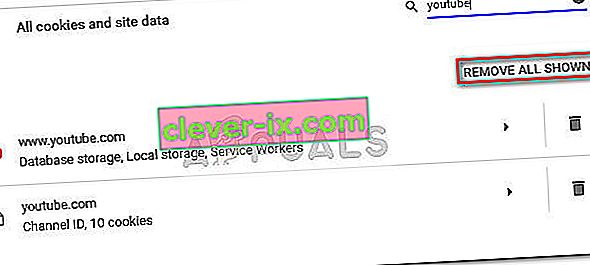 Ga naar methode 2 als u op zoek bent naar een meer gerichte aanpak .
Ga naar methode 2 als u op zoek bent naar een meer gerichte aanpak .
Methode 2: de gsScrollPos-cookie verwijderen via Developer Tools
Een meer directe benadering zou zijn om de ontwikkelaarstools van Chrome te gebruiken om specifiek op de gsScrollPos-cookie te jagen en elke gebeurtenis die aan YouTube is gekoppeld te verwijderen. Als u deze weg inslaat, kunt u de andere YouTube-gerelateerde cookies onaangetast laten.
Hier is een korte handleiding over het verwijderen van de gsScrollPos- cookie via ontwikkelaarstools:
- Open Google Chrome en bezoek YouTube. Negeer de YouTube-fout 400 voorlopig. Druk in plaats daarvan op Ctrl + Shift + I om Developer Tools te openen .
- Klik in de ontwikkelaarstools op de meer fout en kies Toepassing .
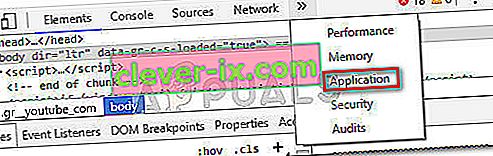
- Vouw nu aan de linkerkant van het ontwikkelaarspaneel (het venster met verschillende menu's) het tabblad Cookies uit en selecteer vervolgens de link die aan YouTube is gekoppeld.
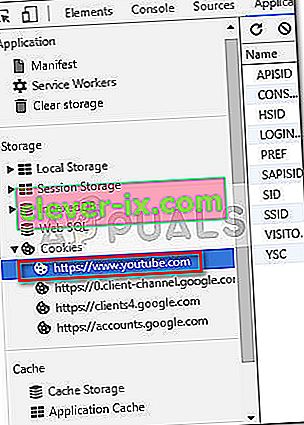
- Zoek vervolgens elke cookie die begint met gs, selecteert ze systematisch en druk op de Del- toets om alle gevallen te verwijderen.
- Zodra alle verantwoordelijke cookies zijn verwijderd, laadt u de pagina opnieuw en zou YouTube weer moeten werken.
Zelfs als u het probleem hebt kunnen oplossen, moet u er rekening mee houden dat u waarschijnlijk weer hetzelfde gedrag zult ervaren als u de extensie The Great Suspender blijft gebruiken . Een oplossing om voor onbepaalde tijd voor het probleem te zorgen, is door de extensie voorgoed uit te schakelen.
Als u echter graag The Great Suspender gebruikt om automatisch ongebruikte tabbladen op te schorten, kunt u een andere Chrome-extensie gebruiken, zoals Edit This Cookie, om het gebruik van de gsScrollPos-cookie permanent te blokkeren.
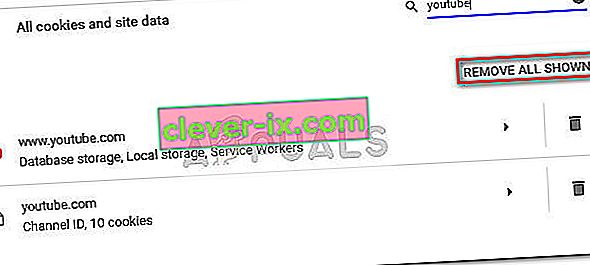 Ga naar methode 2 als u op zoek bent naar een meer gerichte aanpak .
Ga naar methode 2 als u op zoek bent naar een meer gerichte aanpak .